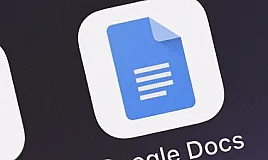Google Dokümanlarınızı Kimlerin Görüntülediğini Nasıl Görebilirsiniz?
Google Dokümanlarınızı Kimlerin Görüntülediğini Nasıl Görebilirsiniz?
Google Dokümanlar, iş arkadaşlarımızla aynı anda tek bir belge üzerinde çalışmamıza izin vererek hayatımızı çok daha kolaylaştırdı. Ayrıca bize dosyada kimin hangi düzenlemeleri yaptığını görme şansı verir. Google Dokümanlar’ın ofislerde yaygın olarak kullanılmasının ana nedeni, elbette, aracın sunduğu esneklik ve kolaylık düzeyidir.
Belirli bir doküman dosyasına erişimi olan herkes, dosyayı istediği zaman açabilir ve dosyaya kimin yorum yaptığını ve değişiklik yaptığını bilmek için sürüm geçmişini görebilir. Değişiklikler ayrıca size kolaylık sağlamak için vurgulanmıştır.
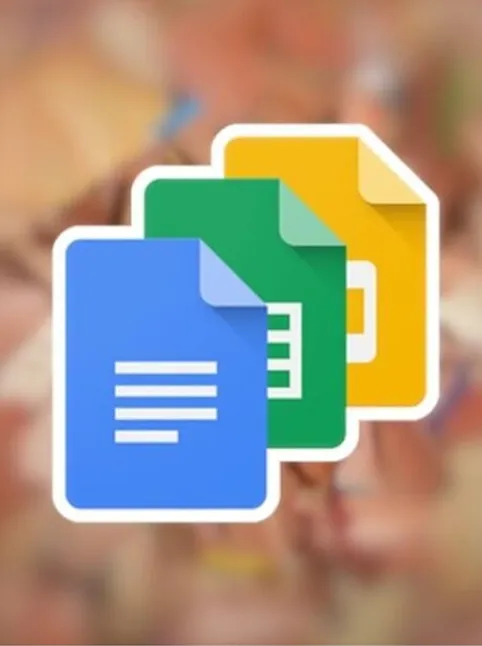
Google Dokümanlarınızı Kimlerin Görüntülediğini Nasıl Görebilirsiniz?
Artık sürüm geçmişi, Google Dokümanlar dosyasında yapılan değişiklikler hakkında bilmeniz gereken hemen hemen her şeyi size söyler, ancak size dokümanları okuyan kişilerin ayrıntılarını vermez.
Basit bir ifadeyle, birisi dokümanlar dosyanıza erişirse ve herhangi bir yorum yapmadan veya düzenleme yapmadan okursa, bu kişinin dosyayı kontrol ettiğini kesinlikle bilmenin hiçbir yolu yoktur.
Ancak, yakın zamanda başlatılan bir özellik artık insanların belgeyi kimin okuduğunu kontrol etmesine olanak tanıyor. Bu işlevi yalnızca Google Dokümanlarınız için yapılandırmanız gerekir ve hepiniz dosyalarınızı kimin kontrol ettiğini öğrenmeye hazırsınız.
Siz de Google Dokümanlar dosyanıza erişen ve onu okuyan kişilerin listesini kontrol etmenin bir yolunu arıyorsanız, doğru yere geldiniz.
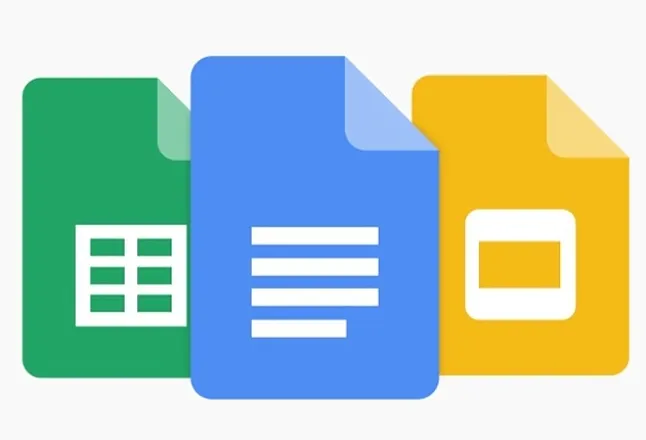
Bu kılavuzda, dokümanlar dosyanızı kimlerin görüntülediğini kontrol etmenin birkaç kolay ve etkili yolunda size yol göstereceğiz.
İçindekiler
Google Dokümanlarınızı Kimlerin Görüntülediğini Nasıl Görebilirsiniz?
1. Etkinlik Panosu
2. G-Suite Activity Monitor’ü edinin
Google Dokümanlar’da Görünüm Geçmişini Kapatabilir misiniz?
Google Dokümanlarınızı Kimlerin Görüntülediğini Nasıl Görebilirsiniz?
1. Etkinlik Panosu
Bu yöntemin yalnızca Google Workspace hesabı olanlar için geçerli olduğunu unutmayın. Bu nedenle, Google Dokümanlar dosyanızı kimin görüntülediğini görebilmek için bir Workspace hesabınızın olması gerekir.
İşte şunları yapabilirsiniz:
Ziyaretçilerini izlemek istediğiniz Google Dokümanlar dosyasını açın.
Ekranın sol üst köşesinde menü çubuğunu göreceksiniz. Araçlar’a dokunun .
Burada Activity Dashboard seçeneğine tıklayın.
Etkinlik panosunun altında, Paylaşılanlar ve Tüm Görüntüleyiciler olmak üzere iki seçenek göreceksiniz.
Tüm Görüntüleyiciler seçeneği, zamanla birlikte dokümanlar dosyanızı görüntüleyen kişiler içindir. Görünüm listesini zamana göre de filtreleyebilirsiniz.
“Paylaşım geçmişi” bölümü, dosyayı kiminle paylaştığını ve kiminle paylaştığını kontrol etmek isteyenler içindir.
2. G-Suite Activity Monitor’ü edinin
G-Suite, çoğunlukla ortak çalışma için Google Dokümanlar’ı kullanan kişiler tarafından kullanılır. Dolayısıyla, başkalarıyla işbirliği yapmak istiyorsanız G-Suite alabilirsiniz. Etkinlik İzleme sekmesi aracılığıyla Google Dokümanlarınızdaki toplam görüntüleyenleri izlemenize olanak tanır.
Tıpkı yukarıdaki yöntem gibi, bu numara da dosyanızın toplam görüntüleyenlerini ve görüntüledikleri süreyi izlemenize yardımcı olacaktır. Ekranın sağ köşesindeki üst ok ile de kontrol edebilirsiniz. G-Suite’in ücretli bir sürüm olduğunu ve muhtemelen google dokümanlarınızı kimlerin görüntülediğine ilişkin bilgilere erişmenin tek yolu olduğunu unutmayın.
Google Dokümanlar’da Görünüm Geçmişini Kapatabilir misiniz?
Elbette, Google dokümanlarındaki görüntüleme geçmişinizi kapatmak mümkündür. Profilinizi kimin görüntülediğini görmek istemiyorsanız, görüntüleme geçmişinizi kapatmak için izleyebileceğiniz adımlar şunlardır.
Google Dokümanlar’ı açın.
“Araçlar” a gidin.
“Etkinlik izleyicisi”ne ve ardından “belge ayarları”na gidin.
Belirli bir belge için görüntüleme geçmişini kapatın.
Buyrun! Görüntüleme geçmişiniz artık görünmeyecek.